
- Автор Lynn Donovan [email protected].
- Public 2023-12-15 23:50.
- Акыркы өзгөртүү 2025-01-22 17:31.
Mac же PC аркылуу AirMediaга туташуу:
- Панелдеги "Күч" баскычын басыңыз жана (система ишке киргенден кийин) " AirMedia ".
- Mac же компьютериңизди euroam зымсыз тармагына туташтырыңыз.
- Веб браузерди ачып, сүрөттө көрсөтүлгөн IP дарегин териңиз AirMedia саламдашуу экраны.
Ушундай жол менен Air Media менен кантип туташа алам?
AirMediaга туташуу iOS же Android аркылуу Мобилдик түзмөгүңүздөгү Колдонмого же Play дүкөнүнө өтүп, бекер колдонмону издеңиз, " AirMedia ". Жүктөп алып, ачыңыз AirMedia мобилдик түзмөгүңүздөгү колдонмо. "Кабыл алуучунун хост атын же IP үчүн таптаңыз" талаасын таптаңыз. Сүрөттө көрсөтүлгөн IP даректи киргизиңиз AirMedia саламдашуу экраны.
Андан тышкары, мен IPADда AirMediaны кантип колдоном? Crestron AirMedia тиркемесин колдонуу
- AirMedia колдонмосун ачыңыз.
- Жогорку тилкеде AirMediadevice атын же IP дарегин териңиз.
- Төмөндө AirMedia менен көрсөтүүнү тандаңыз.
- Сизден азыр Apple AirPlay'ге өтүү сунушталат.
- Эски iPad үчүн:
- Сырсөздү киргизип, OK басыңыз.
- Экраныңыз азыр проекцияланышы керек.
Ошо сыяктуу эле, Crestron AirMedia деген эмне?
Crestron AirMedia тармак кабелин туташтырбастан же түзмөгүңүздө дисплей жөндөөлөрүн конфигурациялоосуз жеке ноутбукуңуздан же мобилдик түзмөгүңүздөн мазмунду бөлмө ичиндеги дисплейге чыгарууга мүмкүндүк берген зымсыз презентация системасы.
Crestron AirMedia'мды кантип баштапкы абалга келтирсем болот?
Техникалык кеңештер:
- Төмөндө кронштейндин бурама тешиктеринин жанында баштапкы абалга келтирүү баскычы бар.
- AM-100/AM-101ден кубаттуулукту өчүрүңүз.
- RESET баскычын басыңыз.
- AM-100/AM-101 кубаттуулугун калыбына келтириңиз.
- Күйгүзүүчү LED жашыл күйгүчө күтө туруңуз (болжол менен 30 секунд)
- RESET баскычын бошотуңуз.
- Аппаратты электр кубатын айлантыңыз.
Сунушталууда:
Маалыматтарды чогултуу үчүн социалдык медианы кантип колдонсо болот?

Социалдык маалыматтар - бул социалдык медиа платформаларынан чогултулган маалымат. Бул колдонуучулар сиздин мазмунуңузду кантип көрүп, бөлүшүп жана ага кантип кошуларын көрсөтөт. Фейсбукта социалдык медиа маалыматтары жактыруулардын санын, жолдоочуларынын көбөйүшүн же бөлүшүүлөрдүн санын камтыйт. Инстаграмда хэштегти колдонуу жана тартуу көрсөткүчтөрү чийки маалыматтарга камтылган
Кантип мен Macка аба ырайын кошо алам?

Болжолдоо тилкеси - Аба ырайы + Радар Аба ырайы индикатору сыяктуу, аны жүктөп алгандан кийин, Тиркемелериңизге барыңыз жана аны меню тилкеңизге кошуу үчүн колдонмону басыңыз. Сиз учурдагы шарттарыңызды көрөсүз жана меню тилкесиндеги сөлөкөттү чыкылдатканыңызда, бир нече тонна кошумча опцияларды көрөсүз
WhatsApp медианы ички сактагычка кантип жылдырсам болот?

WhatsApp медиасын компьютерсиз SD картага жылдырыңыз 2-кадам: Тиркемени ачып, андан кийин "Ички сактагыч файлдарын" басыңыз. 3-кадам: Түзмөгүңүздөгү ички сактагычтагы бардык файлдар көрсөтүлөт. WhatsApp үчүн файлды ачуу үчүн "WhatsApp" баскычын басыңыз. 4-кадам: "Медиа" деген папканы таап, аны кесип
Почта уясынын аба ырайына кантип чыдайсыз?
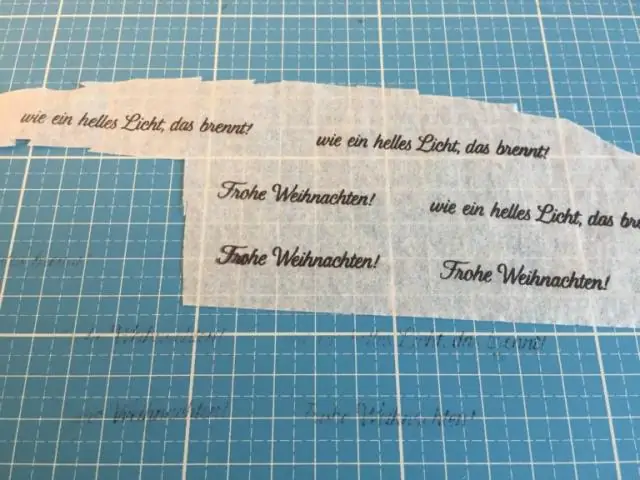
Почта уячаңызды кантип изоляциялоо керек Почта уячаңыздын ички узундугун, тереңдигин жана бийиктигин өлчөңүз. 1-кадамда ченеген өлчөмдөргө пенопласт же баттан изоляциянын бир бөлүгүн кесип алыңыз. Изоляцияны почта уясына салыңыз. Пенополистирдин же баттан изоляциясынын үстүнкү, астыңкы жана каптал четтерин сызуу үчүн аба ырайынын кырылышын кесиңиз
Кар аба ырайында кантип сүрөт тартасыз?

Бул жерде эстен чыгарбоо керек болгон бир нече нерселер бар: Карды сүрөткө тартуу боюнча 13 кеңеш: башталгычтарга колдонмо. Контрастка көңүл буруңуз. Камера орнотуулары. Диафрагма артыкчылыктуу режиминде тартыңыз. Аны жаңы тартып алыңыз. Батареяңызды жылуу кармаңыз. Камераңызды сумкага салыңыз. Аба ырайы сени токтотпосун
